Come cambiare i nomi delle applicazioni Android


Siete dei maniaci dell'ordine e della pulizia? Il vostro comportamento compulsivo non solo vi impone di categorizzare tutte le vostre applicazioni, ma non vi fa dormire la notte finchè non le avrete rinominate tutte in ordine alfabetico? Non vi buttate sui sonniferi, leggete il nostro tutorial, e vedrete che stanotte dormirete sonni tranquilli!

Potreste non essere degli psicopatici e voler cambiare i nomi delle vostre applicazioni semplicemente perchè quelli di default non vi vanno tanto a genio. Fortunatamente per cambiare i nomi delle app, almeno superficialmente, non avrete bisogno di programmi complicati o permessi di root, ma vi basterà scaricare un'app completamente gratuita.
Icon Changer Free
Con quest'app avrete la possibilità di personalizzare le vostre applicazioni, e con ciò intendo dire che potrete cambiarne il nome e l'icona sulla vostra home.
- Una volta scaricata l'app, vedrete uno schermo con due robottini, uno verde ed uno rosso, selezionate un punto a caso del display e, come per magia, visualizzerete una lista delle vostre applicazioni.
- Selezionate quella che desiderate modificare.
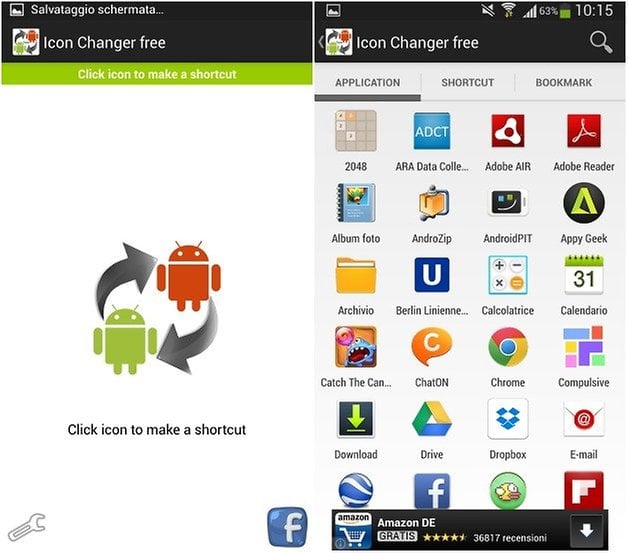
- Qui avrete la possibilità di rinominarla e di cambiare l'aspetto dell'icona, modificandone le dimensioni, i colori o impostando dei filtri.
- Date l'OK e andate sulla vostra home per visualizzare la nuova icona.
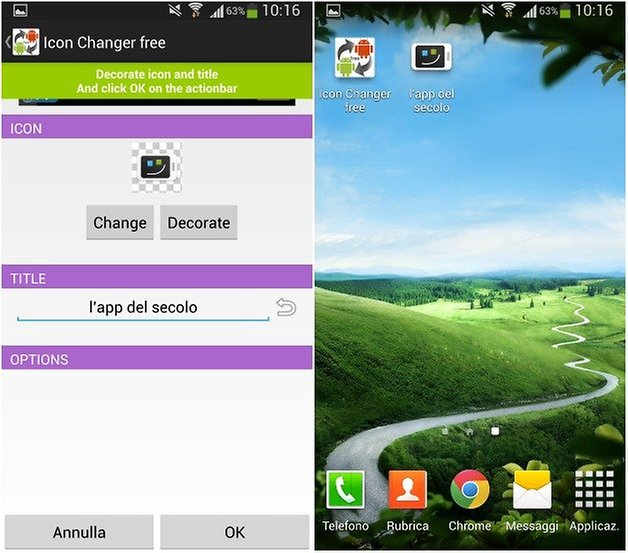
N.B. Questo procedimento non farà altro che creare una nuova scorciatoia, personalizzata, sulla vostra home, mentre nell'app drawer l'app rimarrà invariata.
Utilizzare un Launcher alternativo
Un'altro modo molto semplice per modificare le icone o i titoli delle vostre app è quello di utilizzare un Launcher alternativo a quello default. La scelta di Launcher nel Play Store è illimintata, ma non tutti vi permetteranno di rinominare le vostre applicazioni. Per fare ciò vi consiglio Nova Launcher, uno dei Launcher più scaricati e più facili da usare.
- Una volta installato il Launcher, per modificare il nome di un'app, non dovrete fare altro che selezionarla a lungo e scegliere l'opzione modifica.
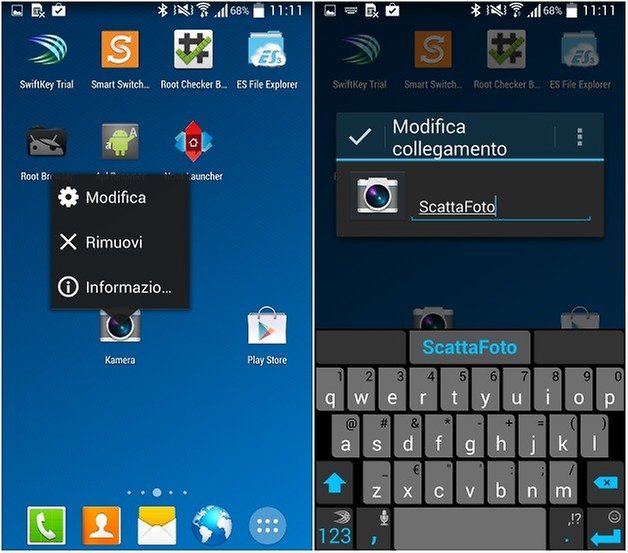
Naturalmente utilizzare un launcher alternativo vuol dire modificare l'aspetto del dispositivo, quindi le animazioni, le icone, i colori e i temi. I launcher che vi permetteranno di personalizzare le icone delle vostre app sono molti, tra i più famosi troviamo anche Apex e Go Launcher Ex.
Conoscete altri trucchetti per personalizzare i nomi delle applicazioni? Condivideteli con noi!


Ho trovato utili i suggerimenti ma io avrei bisogno di sapere come nascondere o rinominare l'applicazione anche nell'archivio delle applicazioni scaricate, mi riferisco principalmente al Samsung s5 mini